windows锁屏壁纸怎么设置 win10锁屏壁纸设置方法
在如今的数字时代,人们对个性化和美观的追求已经成为生活的一部分,Windows操作系统的锁屏壁纸设置方法,为用户提供了一个个性化展示的平台。特别是在Win10系统中,用户可以轻松地设置自己喜爱的锁屏壁纸,使得每次开机或解锁时都能欣赏到自己钟爱的图片。无论是美丽的风景、可爱的动物,还是激励人心的名言,都可以成为我们每天开机时的第一道风景线。接下来让我们一起来了解一下Win10锁屏壁纸设置方法,让我们的电脑屏幕焕发出个性与美丽。
方法如下:
1.首先点击Windows图标,接着点击设置图标,打开Windows设置。
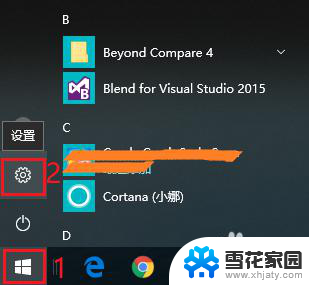
2.打开“个性化”设置。
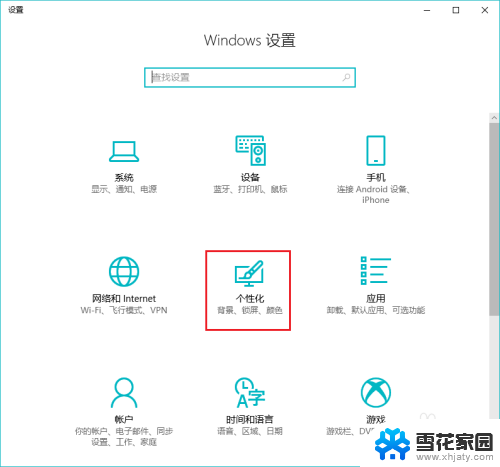
3.点击“锁屏界面”,默认背景是“Windows聚焦”。使用“Windows聚焦”背景,锁屏界面就会根据Windows推送,随机变换壁纸。如果不希望Windows推送的壁纸,可以选择其他壁纸。
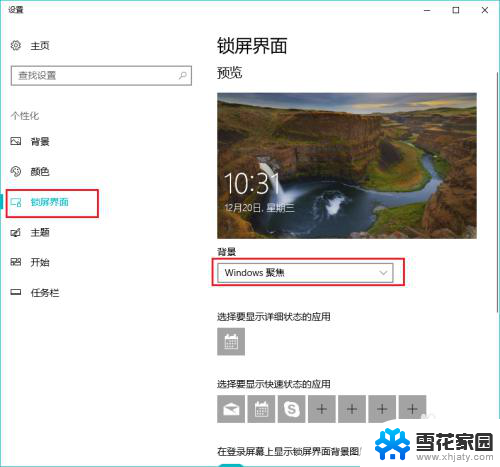
4.例如,可以选择“图片”作为背景。然后在下方选择一张图片,或者点击“浏览”从自己的电脑中选择一张图片或照片。
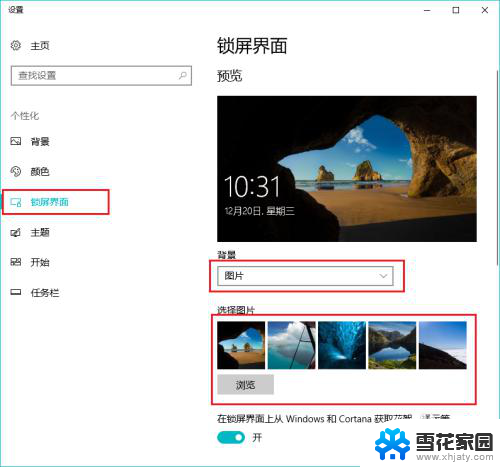
5.也可以选择“幻灯片放映”作为背景,然后点击“添加文件夹”,添加自己喜欢的一个相册或图集。与“Windows聚焦”不同的是,“幻灯片放映”背景自动切换的是自己指定文件夹的图片。而不是Windows推送的图片。
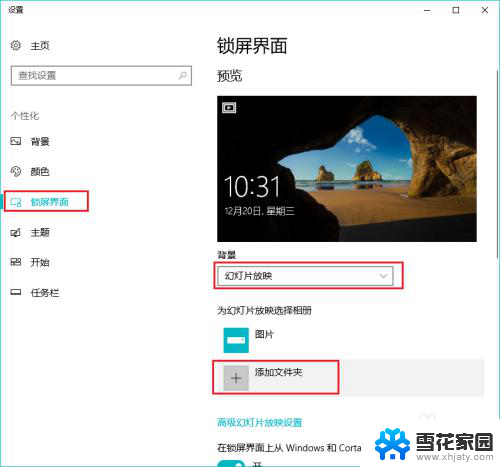
6.如果不想要锁屏壁纸,可以点击“在登陆屏幕上显示锁屏界面背景图片”下方的按钮。
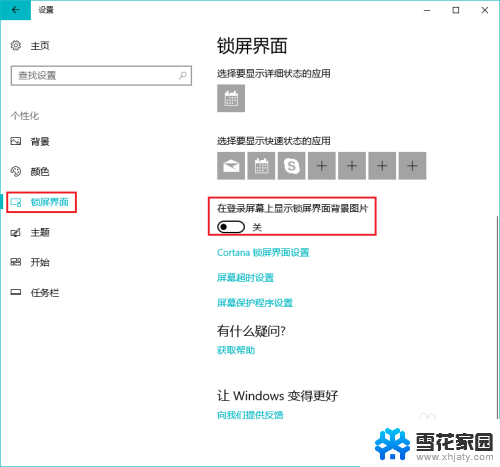
以上是关于如何设置Windows锁屏壁纸的全部内容,如果您遇到相同问题,可以按照小编的方法解决。
windows锁屏壁纸怎么设置 win10锁屏壁纸设置方法相关教程
-
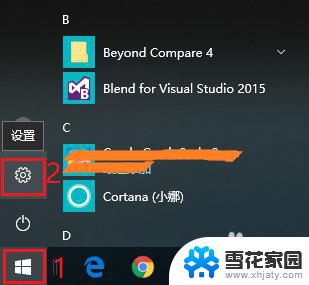 windows锁屏壁纸怎么设置 win10如何设置锁屏壁纸
windows锁屏壁纸怎么设置 win10如何设置锁屏壁纸2025-03-19
-
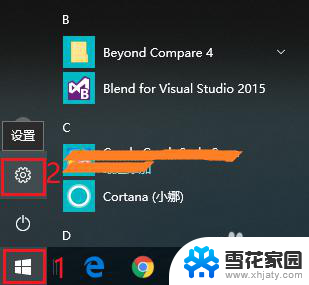 怎么调锁屏壁纸 win10锁屏壁纸设置方法
怎么调锁屏壁纸 win10锁屏壁纸设置方法2024-04-13
-
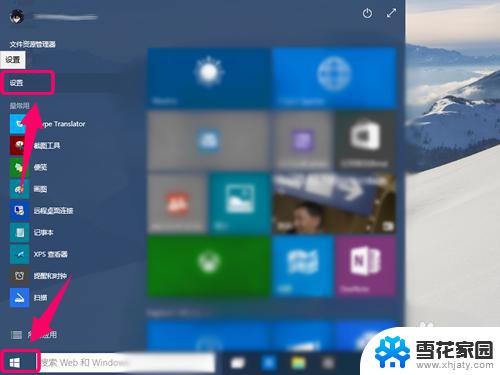 锁屏的壁纸怎么设置方法 win10自定义锁屏图片设置步骤
锁屏的壁纸怎么设置方法 win10自定义锁屏图片设置步骤2023-09-12
-
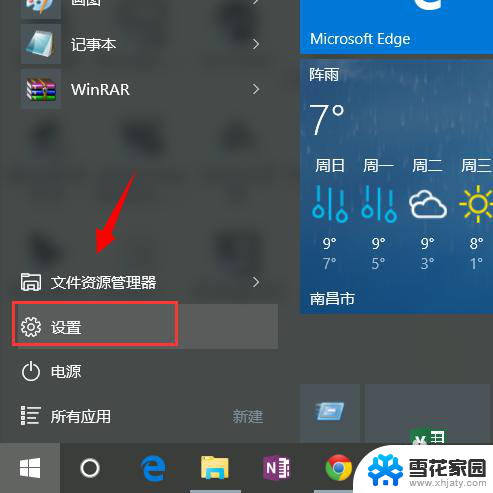 电脑屏幕保护图片 壁纸怎么设置 win10设置屏幕保护和锁屏壁纸的步骤
电脑屏幕保护图片 壁纸怎么设置 win10设置屏幕保护和锁屏壁纸的步骤2024-03-30
- win10桌面壁纸设置不同 win10双屏幕设置不同壁纸方法
- 电脑锁屏壁纸幻灯片放映 WIN10锁屏幻灯片放映设置教程
- 设置动态壁纸win10 win10电脑动态壁纸设置方法详解
- win10怎么把动态壁纸设置成壁纸 win10电脑怎么设置自定义动态壁纸
- win10设置视频为壁纸 Win10视频壁纸设置教程
- windows 动态壁纸 Win10 如何设置桌面动态壁纸
- 电脑窗口颜色怎么恢复默认 Win10系统默认颜色设置恢复教程
- win10系统能用f12一键还原吗 戴尔按f12恢复系统操作步骤
- 怎么打开电脑文件管理器 Win10资源管理器打开方式
- win10ghost后无法启动 Ghost Win10系统无法引导黑屏怎么解决
- 联想win10还原系统怎么操作系统 联想一键恢复功能使用方法
- win10打印机usb printer 驱动程序无法使用 电脑连接打印机USB无法识别怎么办
win10系统教程推荐
- 1 电脑窗口颜色怎么恢复默认 Win10系统默认颜色设置恢复教程
- 2 win10ghost后无法启动 Ghost Win10系统无法引导黑屏怎么解决
- 3 win10打印机usb printer 驱动程序无法使用 电脑连接打印机USB无法识别怎么办
- 4 w10自带的杀毒软件如何关闭 Windows10系统如何关闭自带杀毒软件
- 5 怎样查看wifi的ip地址 Win10连接wifi后如何查看IP地址
- 6 win10系统经常出现蓝屏 win10蓝屏死机怎么办
- 7 windows 网络修复 win10网络问题排查与修复指南
- 8 电脑怎么弹出桌面 Win10快速显示桌面的快捷键是什么
- 9 win10 删除更新文件 win10更新文件删除方法
- 10 怎么修改电脑图标大小设置 Win10桌面图标大小改变方式